توضح لك هذه المقالة 7 طرق لإصلاح مستشعر القرب لجهاز iPhone بنفسك بدلاً من نقله إلى فني أو وكيل معتمد.
"بعد التحديث إلى نظام تشغيل iOS 16 ، بغض النظر عما إذا كنت أمسك بالهاتف أم لا ، فإن مستشعر القرب قيد التشغيل دائمًا. عندما أستخدم تطبيقًا ، إذا حركت يدي فوق مستشعر القرب ، ستظل الشاشة سوداء. هل يواجه أي شخص هذه المسألة؟؟؟"
هل تواجه مشكلة مماثلة (لا يعمل مستشعر القرب لجهاز iPhone بشكل صحيح) على النحو الوارد أعلاه؟ يعد مستشعر القرب ميزة قيمة على أجهزة iPhone التي تكتشف وجود كائنات بالقرب من الجهاز. يلعب دورًا مهمًا في وظائف مختلفة مثل التعتيم التلقائي للشاشة أثناء المكالمات وتجنب اللمسات الخاطئة. ومع ذلك ، إذا كنت تواجه مشكلات مع مستشعر القرب الخاص بجهاز iPhone ، مثل القراءات غير الدقيقة أو عدم الاستجابة ، فقد يؤدي ذلك إلى تعطيل تجربة المستخدم الخاصة بك. في هذه المقالة ، سوف نستكشف عدة طرق فعالة لإصلاح مشكلات مستشعر القرب لجهاز iPhone واستعادة وظائفه المناسبة!
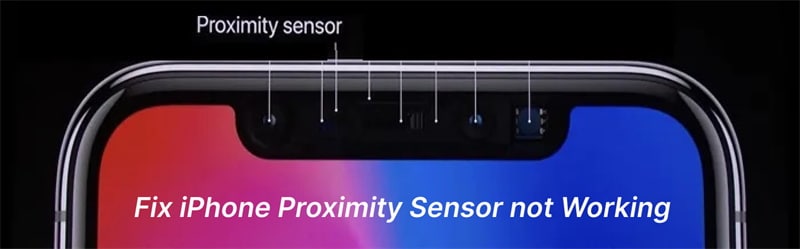
الجودة هي هدف التصميم. هذا يبدو جيدًا ، أليس كذلك؟ كل ما يعنيه ذلك هو أنه إذا تم تصميم عنصر ما ، سواء كان سيارة أو شيء عادي مثل محمصة الخبز ، بالطريقة الصحيحة ، فسيعمل كل شيء بشكل جيد. لا يمكن لأحد أن يجادل في أن معايير Apple للتصميم هي من بين أفضل المعايير. تماشياً مع البيان الافتتاحي ، هذا يعني أن المنتجات هي عناصر عالية الجودة. هذا يعني أنهم نادرًا ما يفشلون ، لكن هذا لا يعني أنهم لن يفشلوا أبدًا.
يمكن أن يحدث ضرر مادي لأي هاتف. على الرغم من أننا لا نوصي باختبار ذلك ، إلا أن أجهزة iPhone عادة ما تنجو من السقوط بشكل جيد. ولكن ، مرة أخرى ، ليست كل الأضرار من الخارج ومرئية ، فقد يكون هناك ضرر داخلي. أيضًا ، على الرغم من أن معايير مراقبة الجودة حازمة وصارمة للغاية ، إلا أن حتى الأجزاء الموجودة داخل أجهزة Apple تفشل أحيانًا. إذا أسقطت جهاز iPhone الخاص بك عن طريق الخطأ ، فلا يزال بإمكانك استعادة البيانات من جهاز iPhone المعطل ومحاولة إصلاحه بعد إستخراج البيانات منه.
هو أمر نادر الحدوث ، ولكنه يحدث بالفعل ، وأحد العناصر التي يمكن أن تتعطل هو مستشعر القرب. هو جهاز صغير جدًا يكتشف ما إذا كان أي شيء قريبًا من مقدمة الهاتف. يبدو الأمر بسيطاً جداً ، ولكن إذا تعطل أو فشل هذا الجهاز بطريقة ما ، فسوف تدرك مدى قيمته. عندما يعمل مستشعر القرب وكان هناك شيء ما على مقربة من الهاتف ، يتم تعطيل شاشة اللمس. هذا هو السبب في أنه يمكنك رفع هاتفك إلى أذنك لإجراء مكالمة دون أي مشاكل لأن شاشة اللمس معطلة. إذا فشل المستشعر ، وقمت بإجراء مكالمة ، يقترب وجهك من مقدمة الهاتف وسيتسبب في فتح التطبيقات ، وربما تبدأ الموسيقى في التشغيل ، أو الأسوأ من ذلك كله ، قطع المكالمة ؛ عندها ستعرف ما يفعله المستشعر ، وماذا يحدث إذا لم يعمل.
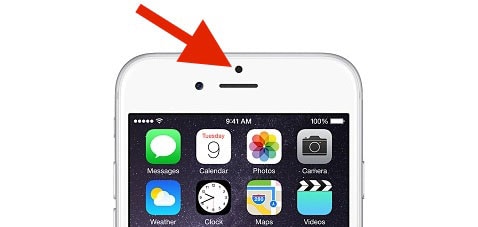
يوقف مستشعر القرب الإجراءات غير المقصودة ويوفر القليل من عمر البطارية كذلك.
كما قلنا بالفعل ، فإن أجهزة Apple قوية للغاية. ولكن ، كما نعلم بالفعل ، لا تزال الأعطال تحدث. قد يفشل مستشعر القرب لأسباب مختلفة.
قد تجد ذلك مفيداً:
لقد رأينا ما يفعله مستشعر القرب وكيف يمكن أن يتلف. في بعض الأحيان ، قد يكون ، من الصعب الذهاب إلى ورشة الإصلاح. على الرغم من أننا ننصحك بأن تكون حريصًا قدر الإمكان ، إلا أننا سنقدم لك بعض الأفكار فيما يتعلق بطرق إصلاح مشكلات مستشعر القرب. باستثناء الحل 1 والحل 2 ، قد تتسبب الحلول الأخرى في فقدان البيانات ، لذا من الأفضل إجراء نسخ احتياطي لجهاز iPhone الخاص بك مسبقًا.
هو نوع من كليشيهات الصناعة. هو كليشيه لأنه غالبًا ما يعمل. في بعض الأحيان فقط ، يمكن إصلاح المشكلات الكبيرة من خلال إعادة تشغيل بسيطة. إذا وجدت أن مستشعر القرب لا يعمل ، فما عليك سوى إعادة التشغيل. ثم ، إذا لم تنجح في البداية ، فحاول إعادة تشغيل الهاتف ، وإيقاف تشغيله ، ثم إعادة تشغيله مرة أخرى ، للمرة الثانية.
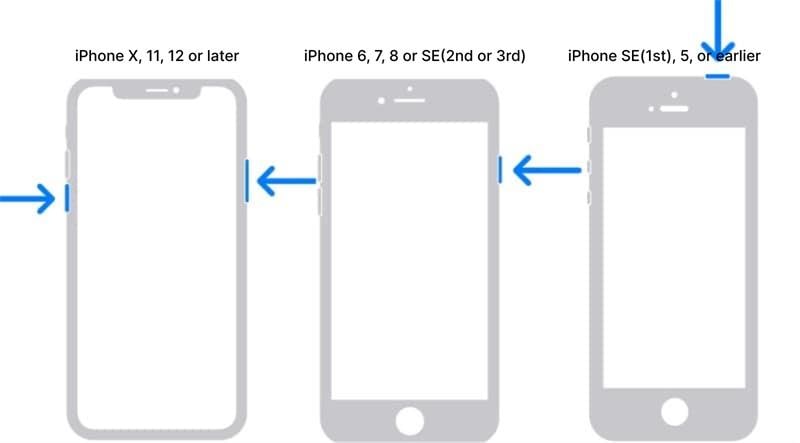
ما عليك سوى إيقاف التشغيل ، ثم إعادة التشغيل مرة أخرى.
كما لاحظنا ، في بعض الأحيان يكون البرنامج ، وليس الأجهزة ، هو السبب في المشكلة. البرنامج الرئيسي المتضمن في التشغيل الصحيح لجهاز iPhone الخاص بك هو نظام التشغيل. هو أحد إصدارات iOS التي تقوم بتشغيل هاتفك. نعتقد أن Dr.Fone - System Repair (iOS) هو أحد أفضل الأدوات المساعدة لأجهزة iOS أو iPhone أو iPad أو iPod Touch. يمكن للأدوات الخارجية حل مشكلات iPhone المختلفة ، والتي قد تكون ناجمة عن أخطاء في البرنامج والنظام.

إصلاح نظام iOS لإصلاح مشكلة مستشعر القرب لجهاز iPhone بدون فقدان البيانات.
قد يبدو الأمر سهلاً إلى حد يبعث على السخرية ، ولكن من الممكن أن يؤدي إجراء بسيط للغاية إلى حل المشكلة. قم بإزالة الحافظة وإزالة أي واقي شاشة ، وتنظيف جهاز iPhone الخاص بك تمامًا. قطعة قماش لتنظيف النظارات من أفضل الأشياء التي يمكن استخدامها.
تحقق مما إذا كان مستشعر القرب يعمل عن طريق إجراء مكالمة أثناء الوقوف أمام المرآة ومعرفة ما إذا كانت الشاشة خافتة أثناء رفع iPhone الخاص بك إلى أذنك. إذا حدث ذلك ، فإن مستشعر القرب يعمل. نحن نعلم أن الأمر يبدو بسيطًا جدًا ، لكن في بعض الأحيان ، يتم حل الأمور كذلك.
هو بالفعل إجراء أكثر صرامة من الحل الأول. يتم إعادة تعيين لإعدادات ضبط المصنع على iPhone بشكل أكبر لإزالة الأخطاء من أجل تصحيح كل شيء بشكل صحيح وإعادة الأمور إلى طبيعتها. كل ما عليك فعله هو اتباع الخطوات الواردة في لقطة الشاشة أدناه. في بعض الأحيان يكون ذلك كافيًا من تلقاء نفسه لتشغيل مستشعر القرب.
انتقل إلى الإعدادات > عام > نقل أو إعادة تعيين iPhone > محو كل المحتوى والإعدادات > Continue
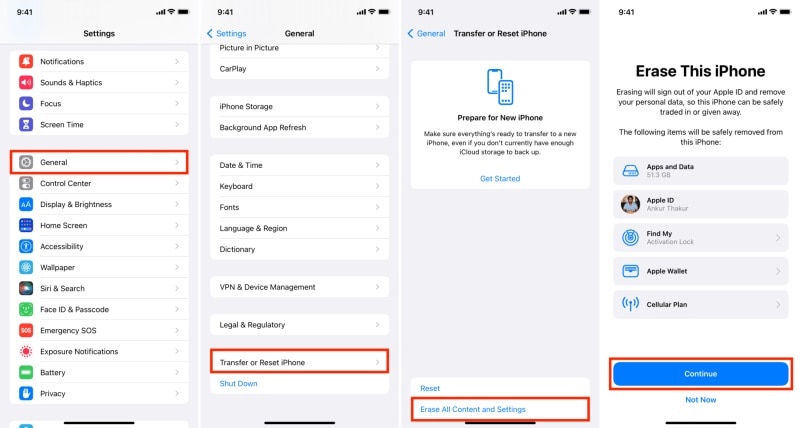
أو انتقل إلى الإعدادات > عام > إعادة تعيين > محو كل المحتوى والإعدادات

عند مواجهة مشاكل مستشعر القرب المستمرة على جهاز iPhone الخاص بك ، يمكن أن يساعد استخدام وضع الاسترداد في حل المشكلات المتعلقة بالبرمجيات والتي قد تسبب العطل. يتيح لك هذا الوضع استعادة البرامج الثابتة لجهازك إلى حالتها الأصلية. إليك ما يجب عليك القيام به.
الخطوة 1: افتح iTunes على نظام (Windows أو Mac Mojave والإصدارات الأقل) أو Finder على نظام (Mac مع macOS Catalina والإصدارات الأحدث) على جهاز الكمبيوتر الخاص بك.
قم بتثبيت أحدث إصدار من iTunes على جهاز الكمبيوتر الخاص بك أو افتح Finder. قم بتوصيل جهاز iPhone الخاص بك بالكمبيوتر باستخدام كابل لايتنينج.
الخطوة 2: ضع جهاز iPhone الخاص بك في وضع الاسترداد
بالنسبة إلى iPhone 8 أو أحدث:
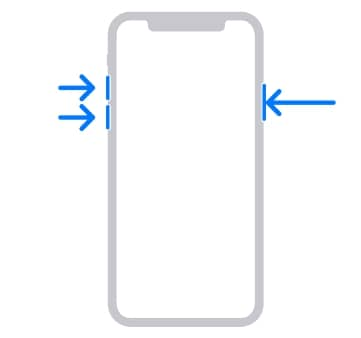
بالنسبة إلى iPhone 7 و iPhone 7 Plus:
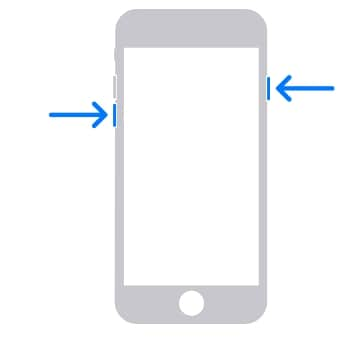
بالنسبة إلى iPhone 6s أو الإصدارات الأقدم ، أو iPod Touch (الجيل السادس أو أقدم) ، أو iPad المزود بزر الشاشة الرئيسية:

الخطوة 3: تحديث جهاز iPhone الخاص بك
على جهاز الكمبيوتر الخاص بك ، يجب أن يتعرف iTunes على أن جهاز iPhone الخاص بك في وضع الاسترداد ويطالبك بتحديثه. انقر فوق "تحديث" لإعادة تثبيت البرنامج بدون فقدان البينات. إذا كنت تستخدم Finder على macOS Catalina أو إصدار أحدث ، فسترى رسالة مماثلة.
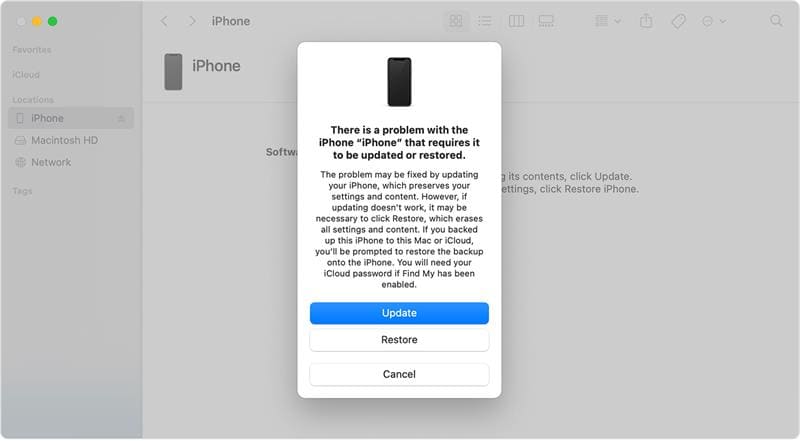
هذا الإجراء لمن لديهم الشجاعة في فعل ذلك ، ولمن لديهم يد ثابتة ، وربما بصر حاد للغاية.
جزء واحد من مستشعر القرب ، الجزء الذي يبقيه في المكان الصحيح ، محاذيًا بشكل صحيح ، يسمى Proximity Hold. من الممكن أن يتعرض للتلف ، ولكن من المرجح أن تحتاج إلى استبداله إذا كان مفقودة. فقط في بعض الأحيان ، عندما يتم إصلاح الهاتف ، لنفترض أنه تم استبدال الشاشة ، يسقط Proximity Hold دون أن يلاحظ أحد. بمجرد استبدال iPhone Proximity Hold أو محاذاته بشكل صحيح ، يجب أن يحل المشكلة. يمكنك أيضًا إضافة شريط صغير من اللصق إلى المستشعر لضمان عدم سقوطه.

حل آخر لأولئك الذين لديهم الثقة والمهارات للتعامل معه.
ما يحدث مع بعض شاشات ما بعد البيع ، والتي تكلف أقل بكثير من شاشات Apple الأصلي ، هو أنها تسمح بدخول الكثير من الضوء. إذا قمت بفك الهاتف ، فعندئذ بعناية كبيرة ، يمكنك وضع بعض الشريط اللاصق الكهربائي على الشاشة ، حيث يوجد المستشعر تمامًا ، وقطع فتحتين صغيرتين للسماح ببعض الضوء ، ولكن ليس الكثير ، للوصول إلى المستشعر.

قد يكون الأمر محبطًا للغاية عند تعطل مستشعر القرب لجهاز iPhone. نأمل حقًا أن نكون قادرين على تقديم بعض الحلول لك.
مشاكل iPhone الأخرى التي قد تواجهها :